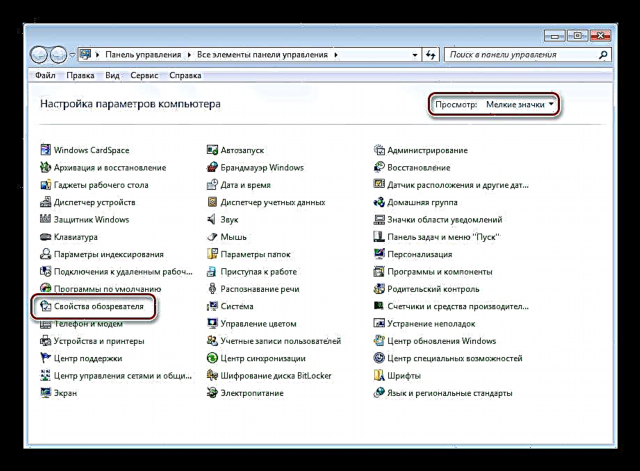به روزرسانی های سیستم عامل ویندوز برای اطمینان از امنیت داده های کاربر و همچنین اضافه کردن نوآوری های مختلف از طرف توسعه دهندگان طراحی شده است. در بعضی موارد ، در طی یک روش به روزرسانی دستی یا خودکار ، خطاهای مختلفی ممکن است رخ دهد که از اتمام طبیعی آن جلوگیری می کند. در این مقاله به یکی از آنها می پردازیم که کد 80072f8f را دارد.
خطای 80072f8f را بروزرسانی کنید
این خطا به دلایل مختلف رخ می دهد - از عدم تطابق زمان سیستم تا تنظیمات سرور بروزرسانی تا خرابی در تنظیمات شبکه. همچنین ممکن است نقص در سیستم رمزگذاری یا ثبت برخی از کتابخانه ها باشد.
توصیههای زیر باید در یک مجتمع اعمال شود ، یعنی اگر رمزگذاری را خاموش کنیم ، پس نباید بلافاصله پس از خرابی آن را روشن کنیم بلکه به حل سایر روشها ادامه دهیم.
روش 1: تنظیمات زمان
زمان سیستم برای عملکرد طبیعی بسیاری از مؤلفه های ویندوز بسیار مهم است. این امر در مورد فعال سازی نرم افزار ، از جمله سیستم عامل و همچنین مشکل فعلی ما صدق می کند. این به این دلیل است که سرورها تنظیمات زمانی خاص خود را دارند و در صورت عدم مطابقت با محلی ، خرابی رخ می دهد. فکر نکنید که یک دقیقه تاخیر روی هیچ چیزی تأثیر نخواهد گذاشت ، این اصلاً درست نیست. برای اصلاح کافی است که تنظیمات مناسب را به درستی انجام دهید.

بیشتر بخوانید: ما زمان را در ویندوز 7 هماهنگ می کنیم
اگر بعد از انجام عملیات شرح داده شده در مقاله با استفاده از پیوند بالا ، خطا تکرار شود ، ارزش دارد سعی کنید همه کارها را به صورت دستی انجام دهید. با تایپ کردن یک درخواست مربوطه در موتور جستجو می توانید زمان دقیق محلی را در مورد منابع ویژه در اینترنت پیدا کنید.
با مراجعه به یکی از این سایت ها می توانید در مورد زمان در شهرهای مختلف جهان و همچنین در مواردی عدم دقت در تنظیمات سیستم اطلاعات کسب کنید.
روش 2: تنظیمات رمزگذاری
در ویندوز 7 ، مرورگر استاندارد اینترنت اکسپلورر با بسیاری از تنظیمات امنیتی ، مسئولیت بارگیری به روزرسانی ها از سرورهای مایکروسافت را بر عهده دارد. ما فقط در بخش تنظیمات آن تنها به یک بخش علاقه مند هستیم.
- وارد می شویم "کنترل پنل"، به حالت ارائه تغییر دهید شمایل کوچک و به دنبال یک اپلت باشید گزینه های اینترنت.
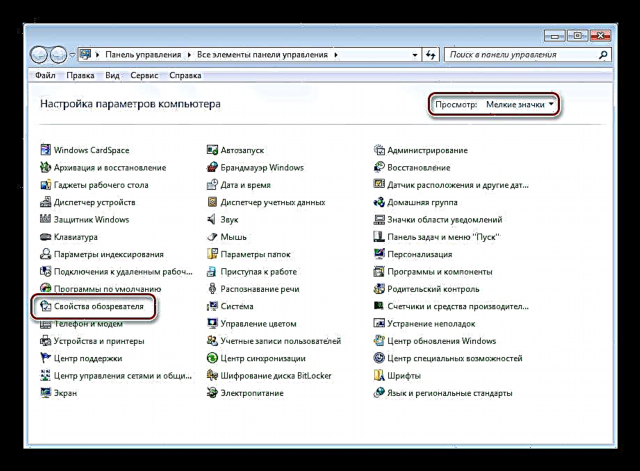
- برگه را باز کنید "پیشرفته" و در بالای لیست ، سحرها را در کنار هر دو گواهی SSL حذف کنید. در اکثر اوقات ، فقط یک نصب خواهد شد. بعد از این مراحل ، کلیک کنید باشه و راه اندازی مجدد ماشین.

صرفنظر از اینکه به روزرسانی شود یا نه ، ما دوباره به همان بلوک تنظیمات اینترنت اکسپلورر می رویم و سحر را در جای خود قرار می دهیم. لطفاً توجه داشته باشید که فقط باید یک موردی که شلیک شده است را نصب کنید ، و نه هر دو.
روش 3: تنظیم مجدد تنظیمات شبکه
پارامترهای شبکه به طور قابل توجهی بر آنچه درخواست رایانه ما به سرور بروزرسانی ارسال می کند تأثیر می گذارد. به دلایل مختلف ، آنها ممکن است مقادیر نادرست داشته باشند و باید به طور پیش فرض بازنشانی شوند. در داخل انجام می شود خط فرماناز طرف مدیر کاملاً باز شود.
موارد بیشتر: نحوه فعال کردن Command Prompt در ویندوز 7
در زیر دستوراتی را می دهیم که باید در کنسول اجرا شوند. اولویت در اینجا مهم نیست. پس از وارد کردن هر یک از آنها ، کلیک کنید "ENTER"، و بعد از اتمام موفقیت آمیز ، رایانه را مجدداً راه اندازی می کنیم.
ipconfig / flushdns
netsh int ip همه را مجدداً تنظیم کنید
بازنشانی مجدد netsh winsock
بازگرداندن پروکسی netsh winhttp

روش 4: كتابخانه ها را ثبت كنيد
از طرف برخی از كتابخانه های سیستم كه مسئول بروزرسانی ها هستند ، ثبت نام ممكن است پرواز كند و ویندوز به سادگی قادر به استفاده از آنها نخواهد بود. برای برگرداندن همه چیز "همانطور که بود" ، باید آنها را دوباره ثبت کنید. این روش همچنین در خط فرمانبه عنوان مدیر باز شد تیم ها به شرح زیر است:
regsvr32 Softpub.dll
regsvr32 Mssip32.dll
regsvr32 initpki.dll
regsvr32 msxml3.dll

نظم باید در اینجا رعایت شود ، زیرا به طور مشخص مشخص نیست که آیا بین این کتابخانه ها وابستگی مستقیم وجود دارد یا خیر. پس از اجرای دستورات ، مجدداً راه اندازی مجدد می کنیم و سعی می کنیم تا بروزرسانی شود.
نتیجه گیری
خطاهایی که هنگام بروزرسانی ویندوز اتفاق می افتد ، اغلب اتفاق می افتد ، و همیشه حل آنها با استفاده از روش های ارائه شده در بالا امکان پذیر نیست. در چنین مواردی ، مجبور خواهید بود سیستم را مجدداً نصب کنید یا از نصب به روزرسانی خودداری کنید ، که از نظر امنیتی اشتباه است.